Vor allem bei der Verwendung des RAW-Formats gehört das nachträgliche Schärfen des Bildmaterials zur klassischen Bearbeitung dazu. Mit diesem Schritt lassen sich in der Nachbearbeitung noch einige Details sichtbar machen. Dabei ist das Schärfen der Bilder nicht das einzige Mittel um mehr Bildinformationen herauszuarbeiten – erst die Kombination aus globalem Kontrast, Klarheit und Schärfen macht das Bild perfekt.
Beim Arbeitsschritt der klassischen Schärfung, werden die sogenannten Mikrokontraste an den Kanten von Schatten und Objekten erhöht und verstärken damit die Schärfe im Bild. Gleichzeitig führt ein zu extremes Schärfen zu sichtbaren Artefakten, die sich in schwarzem oder weißem krümeligen Rauschen äußern.
Schärfen von JPEG-Dateien
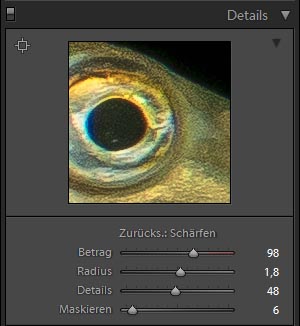 Wird statt RAW das JPEG Format verwendet, schärft die Kamera entsprechend der Einstellungen das Bild schon bei der Aufnahme nach. Daher sollte auf ein Nachschärfen in Bildbearbeitungsprogrammen weitestgehend verzichtet werden.
Wird statt RAW das JPEG Format verwendet, schärft die Kamera entsprechend der Einstellungen das Bild schon bei der Aufnahme nach. Daher sollte auf ein Nachschärfen in Bildbearbeitungsprogrammen weitestgehend verzichtet werden.
Die einfachste Methode ein Bild zu schärfen, ist die automatische Schärfefunktion, die viele Bildbearbeitungsprogramme von Haus aus mitbringen. Manch bessere Software, ermöglicht das Schärfen mit einigen Optionen, die die Kantendetails gezielt anpassen lassen wie z.B. Adobe Lightroom.
Schärfen in Lightroom
Beim Schärfen in Lightroom spielen vier Eigenschaften eine wichtige Rolle:
Betrag
Dieser Wert legt fest, wie stark die Schärfung des Bildmaterials erfolgen soll.
Steht dieser Regler auf null, wird keine Schärfung vorgenommen.
Ein Überschärftes Bild kann man an harten Kanten und einem deutlichen Krisseln erkennen.
Radius
Der Radius legt fest in welchem Bereich um einen einzelnen Pixel herum der Mikrokontrast erhöht werden soll.
Je kleiner die Bildstrukturen sind, wie bei kleinen Fischschuppen, desto kleiner muss auch der Radius eingestellt werden.
Details
Die Einstellung der Details bestimmt, wie weit das Bildbearbeitungsprogramm nach vorhandenen Strukturen, wie beispielsweise Kanten von Schuppen, suchen soll.
Je höher der Wert, desto stärker werden die Kanten herausgearbeitet.
Maskieren
 Diese Funktion erzeugt eine Maske, die festlegt, in welchen Bildbereichen die Schärfung angewendet wird, und in welchen eben nicht. Wird der Regler für die Maskierung verschoben, während gleichzeitig die ALT-Taste gedrückt wird, wird die Maske in Form einer schwarz-weiß Ansicht sichtbar.
Diese Funktion erzeugt eine Maske, die festlegt, in welchen Bildbereichen die Schärfung angewendet wird, und in welchen eben nicht. Wird der Regler für die Maskierung verschoben, während gleichzeitig die ALT-Taste gedrückt wird, wird die Maske in Form einer schwarz-weiß Ansicht sichtbar.
Mit der Aktivierung dieser Maske werden größere Strukturen gesucht und durch einen höheren Wert verfeinert. Je heller nun Bildbereiche erscheinen, desto stärker erfolgt die Schärfung hier. Schwarze Bildbereiche hingegen werden von der Schärfung ausgeschlossen.
Diese Funktion entspricht auch dem unscharf Maskieren in Photoshop und Gimp.
Optimales Schärfen
Ein perfekt geschärftes Bild weist eine maximale Kantenschärfe auf ohne zusätzliche Artefakte in Form eines verstärkten Bildrauschens zu erzeugen. Um das beim Schärfen eventuell entstandene Krisseln in den Griff zu bekommen kann die Anwendung der Rauschreduzierung hilfreich sein.
Hier ein Beispiel für ein korrekt geschärftes Bild:
← Bildbearbeitung Gradiationskurven || Bildbearbeitung Rauschreduzierung →

